BluetoothイヤホンがMacBook Proにつなぐと音が途切れる場合の解決策
※本ページはプロモーションが含まれています

BluetoothイヤホンをMacBook Proにつなげたのですが、音が途切れる現象が起きました。
使っているイヤホンは「EnacFire ブルートゥース イヤホン」で、iPhoneには問題なく接続できるのが、MacBook Proにうまく接続できない状況。
いろいろ試行錯誤したところ何とか改善できましたのでその改善方法を紹介します。
他のBluetooth接続を切る
イヤホンを買って初めて接続するのに音が途切れる場合は、他のBluetooth接続が原因の可能性があります。
僕の場合は、AppleのワイヤレスキーボードとトラックパッドをBluetoothで接続していたのが原因でした。
Bluetooth接続が2つなら問題なく音が聞こえるのですが、Bluetooth接続が3つになると音が途切れます。
Bluetooth接続を解除するには、メニューバーのBluetoothマークをクリックし、接続解除する機器を選択し、「接続解除」をクリック。
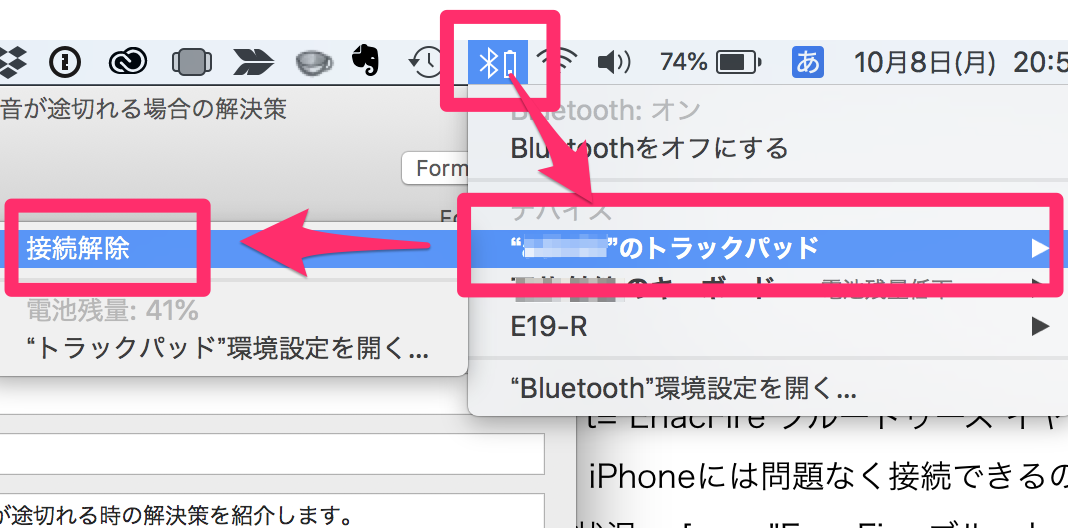
これで接続解除できます。
再接続するには、もう一度同じ操作すれば「接続解除」が「接続」になっているので、「接続」をクリックすれば再接続できます。
Bluetoothの仕様上は最大7台接続できるようですが、転送する情報量などにより接続できるのは実質的に3〜4程度のようです。
しかし、ご利用のデバイスの種類にもよりますが、実質的に接続できる上限数は 3 ~ 4 台程度です。デバイスによっては Bluetooth で扱うデータ量が多く、ほかのデバイスと比べて要求が高いため、こうしたデータ処理量の多いデバイスの利用時には、同時に有効にできるデバイスの総数がもっと少なくなる場合があります。Apple サポート
キーボード、トラックパッド、ワイヤレスイヤホンなら問題なさそうですが、転送量が多いからダメなんでしょうかね?詳細は不明です。
これら3つを同時に使いたい場合は別の方法を考えるしかありませんね。
USBの無線接続を使ったワイヤレスイヤホンならキーボード、トラックパッドを接続した状態でも問題なく使えています。
無線レシーバーがUSB接続というのがちょっと面倒ですが、参考程度にどうぞ。
再起動
今までは使えていたのに使えなくなった場合はMacの再起動を試してみてください。
困った時の再起動です。
PRAM をリセットする
再起動しても治らない場合はPRAMリセットを試してみてください。
PRAMリセットは、頻繁に読み出す設定情報を保存する領域をリセットする操作です。
PRAMリセットをするには、Macの電源をシャットダウンし、電源を入れたらすぐに、
option + command + P + R
のキーを4つ同時押しし、20秒ほど押し続けます。その間、Mac は再起動しているように見えます。
- 起動音が鳴る Mac の場合は、2 回目の起動音が鳴った時点でキーを放してかまいません。
- Apple T2 チップを搭載した Mac コンピュータの場合は、2 回目の Apple ロゴが表示され、消えた後でキーを放すことができます。
おわりに
僕が最初に試した時は、再起動やPRAMリセットを実行しても改善されませんでした。
Bluetooth接続機器の接続を一旦解除したところ問題なくイヤホンから音が流れるようになりました。
Bluetoothイヤホンを使う時は、Bluetooth接続のキーボードやトラックバックを使わないでなんとか大丈夫そうです。
3つを同時に使いたいひとはかなり厳しいですよね…。

